谢颖老师给了我一本《 AI 辅助编程 Python 实战:基于 GitHub Copilot 和 ChatGPT》(下文简称为「《 AI 辅助编程 Python 实战》」),他简单地在 Python 中演示了如何结合 Copilot 写代码——在以 VS Code 作为编辑代码环境的 Python 中安装 Copilot 的插件,接着给 Copilot 提供提示词,Copilot 会据此提供相应的回答和代码。
老师建议我将这种方式作为一个实战项目,展示「如何通过 AI 学习 Python 或 R」,例如,可以将之前做过的 R 语言学习笔记以这样的方式展示,做一个基于 Copilot 回答的学习笔记。
我不清楚这样一个项目成型的模样应该如何,但要先将基本的内容弄懂。
基本原理 #
Copilot 是一种 AI 助手,或者说是一种能将英语转换为程序代码的人工智能代理(AI Agent)。它的出现让我们可以以一种更便利、快捷的方式学习编写代码:我们不必直接编写 Python 代码,而只需要懂得如何使用文字描述想要的程序功能(这些文字即「提示词」),Copilot 即可生成相应的代码。
这与 LLM 密切相关,书籍作者 Leo Porter 和 Daniel Zingaro 给出的解释十分精辟和通俗,相信对没有接触过 AI 的初学者来说也完全能理解,引用如下:
Copilot 的智能引擎是一种精妙的计算机程序,名为大语言模型(Large Language Model,LLM)。这种模型掌握了单词与单词之间的内在联系,包括识别特定语境中最合适的词汇搭配,并基于这些信息预测出一段提示词后面最匹配的单词顺序是什么。
想象一下,我们请你预测这个句子中的下一个单词可能是什么:“The person opened the____.” 你可以想到很多选项,例如 door、box 或 conversation 等,但有些单词如 the、it 或 open 则显然不合适。 LLM 会综合考虑当前上下文来生成下一个合适的单词,并持续不断地进行这一过程,直至任务完成。
请注意,我们并没有说 Copilot 明白它正在做的事情。它仅仅是依靠当前的上下文来持续生成代码。在你今后的编程之路上,要始终铭记:只有我们自己能判断生成的代码是否真正实现了自己的意图。虽然大多数情况下它能够做到,但你仍然应该时刻保持适度的怀疑精神。
袁凡在博客《使用 Ragas 框架评估 RAG 项目的使用效果》中也提到了 LLM,我想理解 LLM 后应该能进一步理解文章的内容。
配置环境 #
直接上手,配置环境首先需要满足以下三步
- 拥有一个 GitHub 账号,以访问 Copilot。进入 GitHub 后,到「Settings」的左侧导航栏找到「Copilot」,点击进入后启用 Copilot。
- 安装 Python。关于这一点,可以参考我之前详细写过的《下载与安装 Python (Windows版)》。
- 安装 Visual Studio Code,作为编写代码的文本编辑器。进入 VS Code 后,可以看见一共有「活动栏」、「侧边栏」、「编辑区」和「输出和终端版面」四个界面,然后在最左侧的活动栏中找到排第五的图标「Extensions」,点击进入,搜索并安装插件
python、GitHub Copilot和GitHub Copilot Chat。
插件安装成功后,VS Code 的界面右下角会出现一个 Copilot 图标,图示已用红线框标出。
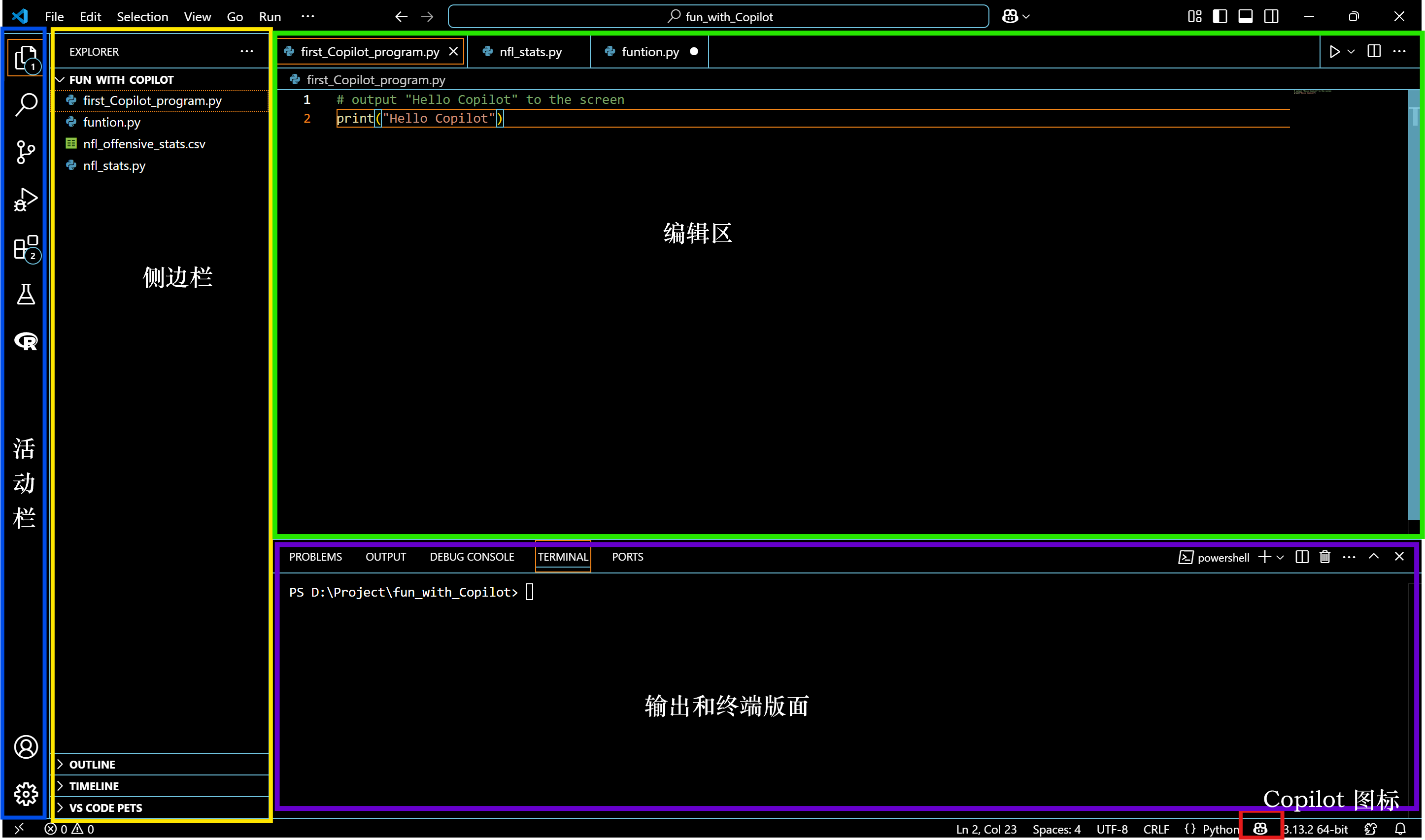
接下来在左上角的「File」中选择「Open Floder」,选择合适的位置创建工作目录文件夹。我在 D 盘中创建了一个「Project」文件夹,再在里面创建「fun_with_copilot」文件夹作为工作目录 [1]
[1] 创建「Project」的目的是将其作为集合 Python 的各种工作目录项目的文件夹。
创建好工作目录后,侧边栏会显示「FUN_WITH_COPILOT」,此时直接在「File」中选择「New File」,点击「Python File」,创建文件并将其命名为「first_Copilot_program.py」。
牛刀小试 #
文件成功创建后,编辑区会出现「first_Copilot_program.py」一栏,点击该文件,在其编辑区输入:# output "Hello Copilot" to the screen
以#作为开头的内容是注释内容,不会被运行,往往作为描述代码功能的总结性文字帮助程序员快速理解代码。安装 Copilot 后,注释内容便作为提示词的一种表现形式 [2]
[2] 后文会介绍提示词的另一种表现形式:文档字符串。
提供代码的例子:
# output "Hello Copilot" to the screen
print("Hello Copilot")
提供注释的例子:
# output "Hello Copilot" to the screen
# print("Hello Copilot")
如果 Copilot 没有提供反馈,或者使用者不满意其提供的内容,可以在注释内容后按Ctrl+Enter来获取更多建议,这时候编辑区右侧会出现新面板「GitHub Copilot Suggestions」,里面会提供针对提示词而生成的多条建议,使用者根据需要进行判断和选择即可。
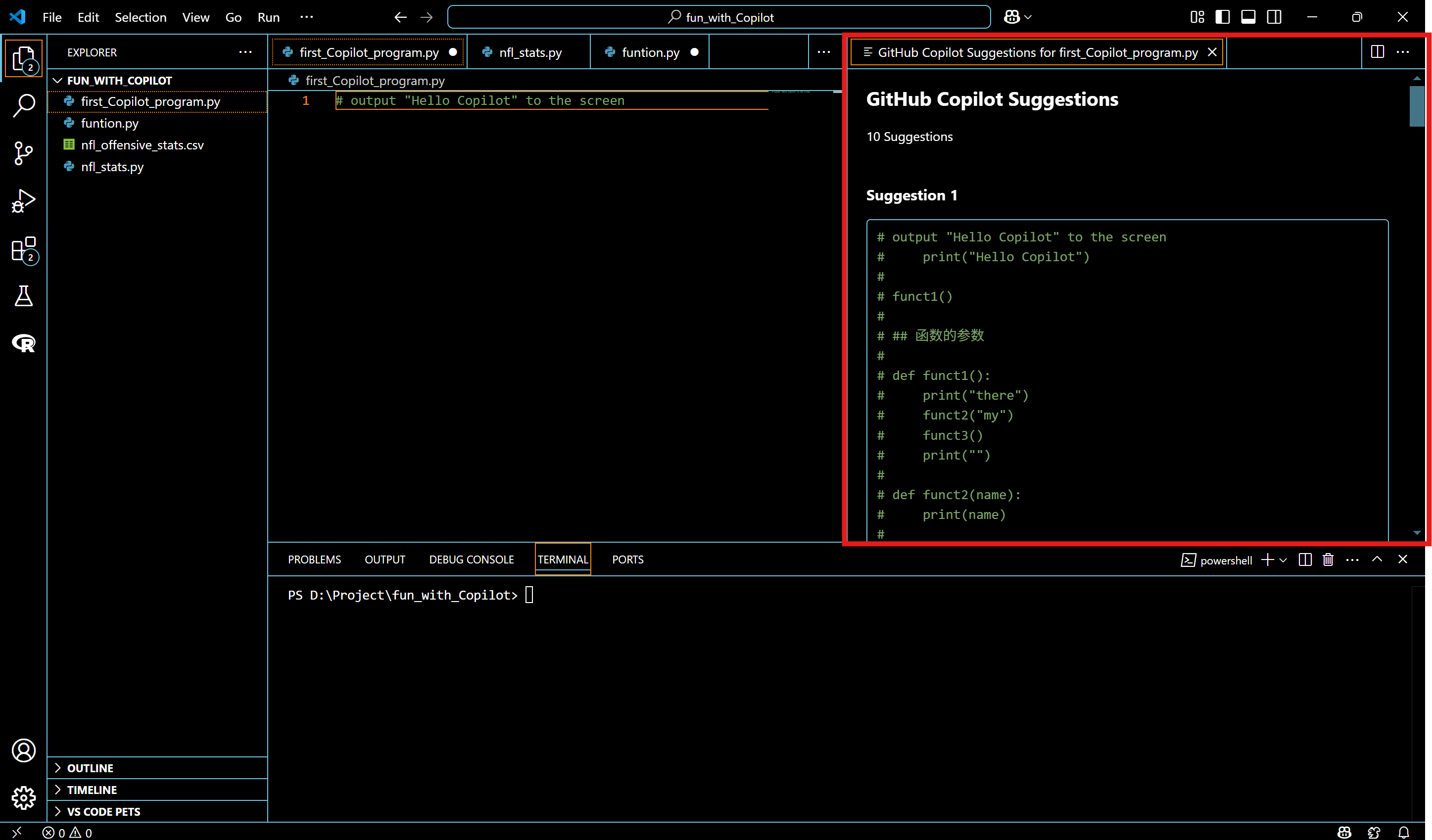
这里十分值得注意的,同时也是我认为最值得记录的是: Copilot 的响应行为具有不确定性,即针对同一段提示词,Copilot 可能会在不同的时间提供不同的建议内容——这种不确定性与 LLM 工作的原理直接相关,意味着我们必须掌握「判别提示词是否合适」,以及「识别代码是否准确」的能力。
得到正确的代码print("Hello Copilot")后,先保存文件,随后在编辑区右上角点击三角形形状的「运行」,显示结果如下
PS D:\Project\fun_with_Copilot> & D:/Tool/Python/python.exe d:/Project/fun_with_Copilot/first_Copilot_program.py
Hello Copilot
D:\Project\fun_with_Copilot>即工作目录,D:/Tool/Python/python.exe d:/Project/fun_with_Copilot/first_Copilot_program.py即计算机运行代码的命令,意思是使用 Python 执行first_Copilot_program.py文件,得出输出结果「Hello Copilot」。
Copilot 使用过程常见问题及应对方案 #
书籍的两位作者总结了一些应对使用 Copilot 时可能会面临的问题的方法,列在此处,方便随时回头参考。
| 问题 | 描述 | 应对方法 |
|---|---|---|
| 仅仅得到注释 | 如果你使用注释符号(#)给 Copilot 提供提示词,当你换行时,它可能会生成更多的注释而不是生成代码。例如: # output “Hello Copilot” to the screen # print “Hello world” to the screen 我们见过 Copilot 生成一行又一行的注释,有时候还会重复!当发生这种情况时,第 3 条建议(使用文档字符串)往往是最有效的 |
1. 在编写的注释和 Copilot 的建议之间添加一个空行(通过按Enter实现),可以帮助它从注释切换到代码 2.如果新行不起作用,可以输入一两个代码字母(不使用注释符号)。以代码关键字的前几个字母作为提示词通常可以奏效。例如: #output “Hello Copilot” to the screen pr 3. 通常,输入关键字的前几个字母后,Copilot 会给出代码建议,把 # 注释换成文档字符串注释,类似这样: """ output “Hello Copilot” to the screen """ 4. 按Ctrl+Enter组合键来看看 Copilot 是否可以给出代码而非注释的建议 |
| 错误的代码 | 有时 Copilot 一开始就给出了明显错误的代码(在本书中,你将学会如何识别错误的代码)此外,有时 Copilot 似乎会陷入错误的路径。例如,它可能会试图解决一个与所要求解决的问题不同的问题(特别是第 3 条建议,可以帮助 Copilot 走上新的路径) | 本书的很多内容都是关于如何解决这个问题的,不过这里先给出一些能够让 Copilot 恢复正常的快捷技巧 1. 试图改变你的提示词,看看能够更好地描述需求 2. 尝试使用Ctrl+Enter组合键找到 Copilot 的正确代码建议 3. 关闭 VS Code 程序,稍等一会儿,然后重启它。这可以帮助清楚 Copilot 缓存,从而获取新的建议 4. 尝试将问题分解成更小的实现步骤(详见第 7 章) 5. 调试代码(详见第 8 章) 6. 尝试向 ChatGPT 请求代码,并将其建议复制到 VS Code 中。当一个 LLM 陷入僵局时,换一个 LLM 往往有助于摆脱困境 |
| Copilot 给出 # YOUR CODE HERE | 有时 Copilot 会在一段提示词后生成下面的注释(或类似的文本)来让我们自己写代码: # YOUR CODE HERE |
我们认为,当我们让 Copilot 解决过去教师给学生布置的问题时,这种情况就会发生。为什么呢?因为当我们为学生布置作业时,我们(作为教师)经常会写出开头的代码,然后通过 # YOUR CODE HERE 来告诉学生该在哪里写出他们的代码。学生们往往会在他们的解决方案代码中保留这行注释,这意味着 Copilot 在训练时会认为这个注释是解决方案的重要部分(实际不是)。通常,可以通过按Ctrl+Enter组合键来解决这个问题,因为在 Copilot 的多条建议中通常可以找到合理的解决方案。但如果这种方法不起作用,请参见本表中“错误的代码”那一行的解决方案。 |
| 缺少模块 | Copilot 给出了代码,但由于缺少模块而无法运行(模块是可以添加到 Python 中的额外代码块,它可以提供预先构建好的特定功能) | 请参阅 2.5 节中的 “Python 模块” 内容,了解如何在你的机器上安装新模块。 |
后话 #
分别以前,老师还带着我到他的办公室,又给了我一本《数据科学基础:基于 Python 的实现》。
路上,老师说北京的资源十分丰富,勉励我抓住机会——中央民族大学是一个更好的平台,好好努力,争取走得更远。
希望在去民大以前,我能坚持和老师学习下去,争取完成一个项目,不要再像大二那年一般半途而废。